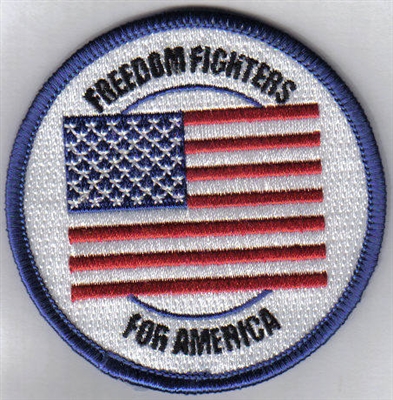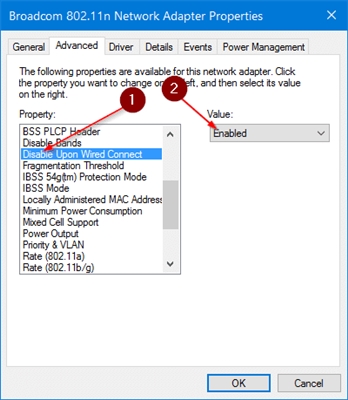Soalan: Saya mengkonfigurasi pengedaran rangkaian Wi-Fi pada komputer riba saya mengikut arahan ini: https://help-wifi.com/nastrojka-virtualnoj-wi-fi-seti/kak-razdat-wi-fi-s-noutbuka-na-windows- 10 /, semuanya berfungsi. Di sana anda menulis bahawa anda dapat membuat fail, memasukkan perintah di dalamnya, dan menguruskan rangkaian Wi-Fi maya dengan hanya melancarkan fail yang diinginkan.
Masalahnya, saya tidak dapat membuat fail ini. Lebih tepatnya, saya tidak dapat menamakan semula mereka untuk mempunyai pelanjutan .bat. Setelah saya menukar nama fail teks, semuanya akan dibuka persis seperti fail teks, walaupun disebut "start.bat". Apa nak buat? Bagaimana saya membuat fail .bat ini di Windows 10?
Jawapan:
Ya, ada masalah seperti itu. Saya telah ditanya beberapa kali dalam komen.
Seluruh masalahnya ialah paparan sambungan fail dilumpuhkan. Dan ternyata kami tidak mengubah peluasan fail menjadi .bat, tetapi hanya menamakannya semula, dan kami mendapat "start.bat.txt". Tetapi kita tidak melihat ".txt", kerana paparan sambungan dilumpuhkan.
Mula-mula kita perlu mengaktifkan paparan sambungan fail, dan kemudian hanya menamakan semula fail, menukar pelanjutannya dari ".txt" menjadi ".bat" Dan semuanya akan berjaya.
Hidupkan paparan sambungan fail di Windows 10
Buka Explorer, atau pergi ke "PC ini", klik pada item menu "File", dan pilih "Ubah folder dan tetapan carian."

Seterusnya, pergi ke tab "Lihat", cari item "Sembunyikan pelanjutan untuk jenis fail berdaftar", dan hapus centang kotak di sebelahnya. Klik butang "Terapkan" dan "Ok".

Semuanya, kini boleh menamakan semula fail untuk mengawal pengedaran rangkaian Wi-Fi dari komputer riba.
Apabila anda menukar nama fail dan pelanjutannya, peringatan akan muncul bahawa fail tersebut mungkin tidak tersedia. Klik "Ok". Ini bermaksud bahawa anda melakukan semuanya dengan betul.

Selepas menamakan semula, fail akan kelihatan seperti ini:

Sekiranya anda sudah menambahkan perintah yang diperlukan ke fail, maka anda boleh menjalankannya. Tetingkap command prompt akan dibuka selama beberapa saat dan hilang. Pengedaran rangkaian Wi-Fi akan segera bermula, atau sebaliknya, ia akan berhenti.
Anda dapat melihat semua perintah dalam artikel tentang mengkonfigurasi pengedaran Wi-Fi di Windows 10. Pautan ada di awal entri ini.
Fail yang dibuat dapat ditambahkan ke permulaan, dan perkongsian Wi-Fi akan bermula secara automatik ketika komputer boot. Arahan: mula mengedarkan Wi-Fi secara automatik semasa anda menghidupkan komputer riba.
Saya juga membuat dua fail siap "start.bat" dan "stop.bat", yang boleh anda muat turun dari pautan ini, dan jalankan untuk mengawal titik akses.
21.04.16
53
Ditanya oleh Andrey